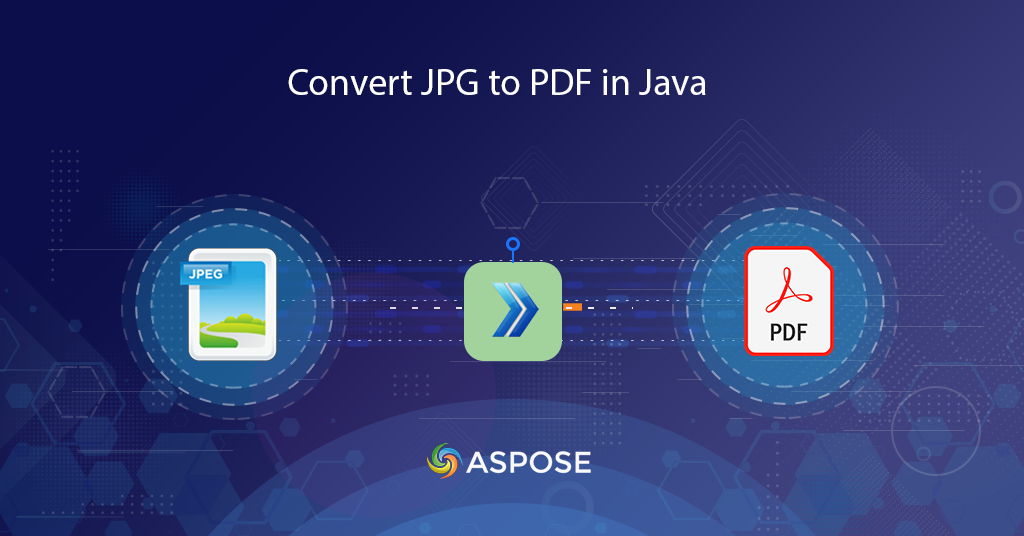
Sužinokite, kaip konvertuoti JPG į PDF
Šiame straipsnyje paaiškinami paprasti žingsniai, kaip konvertuoti JPG į PDF naudojant Java Cloud SDK. Žinome, kad JPG formatas yra vienas iš plačiai naudojamų rastrinių vaizdų formatų ir yra numatytasis vaizdų fiksavimo iš skaitmeninių fotoaparatų, mobiliųjų telefonų ir kt. formatas. Dėl suspausto dydžio jie dažniausiai bendrinami internete ir rodomi interneto svetainėse. Tačiau jei turite daugybę vaizdų, kuriuos reikia bendrinti internete, konvertuoti į PDF yra tinkama parinktis. Taip pat galime sukurti gražų nuotraukų albumą, lengvai sumažinti failo dydį, gauti geresnę skiriamąją gebą ir pan.
JGP konvertavimo į PDF API
Aspose.PDF Cloud SDK for Java suteikia galimybę kurti, redaguoti ir transformuoti įvairius failų formatus į PDF formatą. Ji taip pat palaiko funkciją konvertuoti JPG į PDF / vaizdą į PDF / nuotrauką į PDF Java programose. Dabar, norėdami naudoti SDK, pridėkite toliau pateiktą informaciją į maven build tipo projekto pom.xml.
<repositories>
<repository>
<id>AsposeJavaAPI</id>
<name>Aspose Cloud Repository</name>
<url>https://repository.aspose.cloud/repo/</url>
</repository>
</repositories>
<dependencies>
<dependency>
<groupId>com.aspose</groupId>
<artifactId>aspose-pdf-cloud</artifactId>
<version>21.11.0</version>
</dependency>
</dependencies>
Įdiegę turime susikurti nemokamą paskyrą apsilankę Aspose.Cloud dashboard. Tiesiog prisiregistruokite naudodami esamą „GitHub“ arba „Google“ paskyrą arba spustelėkite mygtuką Sukurti naują paskyrą.
JPG į PDF Java
Šiame skyriuje aptarsime JPG konvertavimo į PDF, naudojant Java kodo fragmentus, detales.
- Visų pirma sukurkite PdfApi objektą perduodant ClientID ir ClientSecret duomenys yra argumentai
- Antra, sukurkite tuščią PDF failą naudodami PdfApi klasės metodą putCreateDocument(…), kad sukurtumėte tuščią PDF dokumentą.
- Dabar iškvieskite postInsertImage(..) metodą, kuris kaip argumentus įveda PDF failo pavadinimą, puslapio numerį, XY koordinates ir vaizdo failo pavadinimą
// Norėdami gauti daugiau pavyzdžių, apsilankykite https://github.com/aspose-pdf-cloud/aspose-pdf-cloud-java/tree/master/Examples/src/main/java/com/aspose/asposecloudpdf/examples
try
{
// Gaukite ClientID ir ClientSecret iš https://dashboard.aspose.cloud/
String clientId = "bbf94a2c-6d7e-4020-b4d2-b9809741374e";
String clientSecret = "1c9379bb7d701c26cc87e741a29987bb";
// sukurti PdfApi egzempliorių
PdfApi pdfApi = new PdfApi(clientSecret,clientId);
// įvesties JPG vaizdo pavadinimas
String imageFile = "Compare-Word-Document-preview.jpg";
String resultantPDF = "Resultant.pdf";
// sukurti tuščią PDF dokumentą debesies saugykloje
DocumentResponse document = pdfApi.putCreateDocument(resultantPDF, "Internal",null);
// įkelti JPG vaizdą iš vietinio disko
File file = new File("c://Downloads/"+imageFile);
// PDF failo puslapio numeris
int pageNumber = 1;
// Koordinatės vaizdo PDF dokumente
// Koordinatės yra taške, pradedant nuo apačios į kairę iki viršaus į dešinę
double llx = 10.0;
double lly = 850;
double urx = 580.0;
double ury = 650.0;
// pavadinimas Dokumento pavadinimas. (būtina)
// pageNumber Puslapio numeris. (būtina)
// llx Koordinatė apačioje kairėje X. (būtina)
// lly Koordinatė apačioje kairėje Y. (būtina)
// urx Koordinatė viršuje dešinėje X. (būtina)
// ury Koordinatė viršuje dešinėje Y. (būtina)
// imageFilePath Kelias į vaizdo failą, jei nurodyta. Užklausos turinys naudojamas kitaip. (neprivaloma)
// saugykla Dokumentų saugykla. (neprivaloma)
// aplankas Dokumentų aplankas. (neprivaloma)
// vaizdas Vaizdo failas. (neprivaloma)
pdfApi.postInsertImage(resultantPDF, pageNumber, llx, lly, urx, ury, null,"Internal",null,file);
System.out.println("JPG to PDF Conversion sucessfull !");
}catch(Exception ex)
{
System.out.println(ex);
}
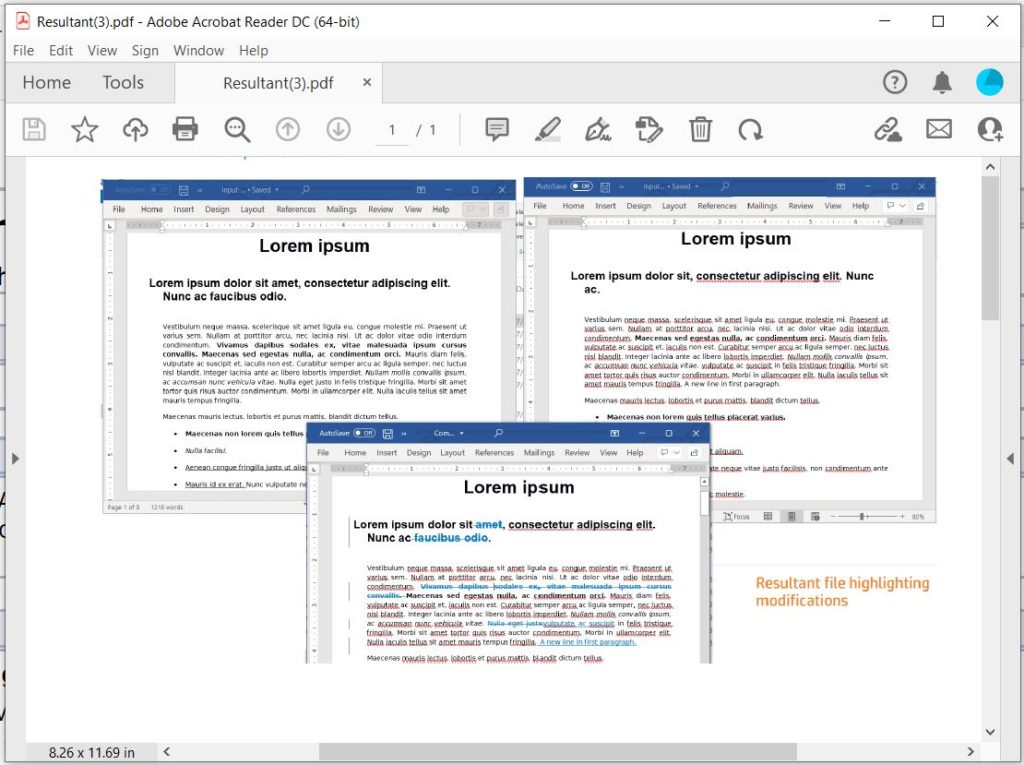
Vaizdo konvertavimo į PDF peržiūra
Vaizdas į PDF naudojant cURL komandas
Taip pat galime atlikti JPG konvertavimą į PDF naudodami cURL komandas. Kaip išankstinę sąlygą, turime vykdyti šią komandą, kad sugeneruotume JWT prieigos raktą.
curl -v "https://api.aspose.cloud/connect/token" \
-X POST \
-d "grant_type=client_credentials&client_id=bbf94a2c-6d7e-4020-b4d2-b9809741374e&client_secret=1c9379bb7d701c26cc87e741a29987bb" \
-H "Content-Type: application/x-www-form-urlencoded" \
-H "Accept: application/json"
Sukūrę JWT, vykdykite šią komandą, kad sugeneruotumėte tuščią PDF dokumentą ir išsaugotumėte jį debesies saugykloje.
curl -v -X PUT "https://api.aspose.cloud/v3.0/pdf/input.pdf" \
-H "accept: application/json" \
-H "authorization: Bearer <JWT Token>"
Dabar turime vykdyti šią komandą, kad įdėtume JPG vaizdą į PDF dokumentą.
curl -v -X POST "https://api.aspose.cloud/v3.0/pdf/input.pdf/pages/1/images?llx=10.0&lly=850.0&urx=580.0&ury=650.0&imageFilePath=source.JPG" \
-H "accept: application/json" \
-H "authorization: Bearer <JWT Token>" \
-H "Content-Type: multipart/form-data" \
-d {"image":{}}
Išvada
Šiame tinklaraštyje aptarėme veiksmus, kaip konvertuoti JPG į PDF naudojant Java kodo fragmentus. Taip pat išnagrinėjome galimybę konvertuoti vaizdą į PDF / nuotrauką į PDF naudojant cURL komandas. Taip pat galite ištirti kitus pavyzdžius, pasiekiamus GitHub saugykloje Pabandykite naudoti mūsų API ir, jei Jei naudojant API kyla problemų, susisiekite su Nemokamo produkto palaikymo forumu.
susiję straipsniai
Taip pat rekomenduojame apsilankyti šiuose tinklaraščiuose, kad gautumėte daugiau informacijos: